亲测,目前Lightroom Classic CC 2019破解都不完美,无法编辑保存,暂时可以本站下载2018版,如果后续有完美破解,小编第一时间更新(已经更新补丁)
Lightroom Classic CC2019新功能介绍
1、更快的网络共享
将佳能相机连接到Lightroom Classic CC时,体验更高的速度和稳定性。
2、一步合并到全景
现在,您可以将多个包围曝光的曝光合并到多张HDR照片中,然后将它们拼接成全景图,从而更快地创建HDR全景图 - 只需一步即可完成。
3、深度范围掩蔽
根据HEIC照片的前景或背景中的特定深度范围进行选择。
4、改善负面Dehaze
将Dehaze滑块移动到零左侧时,可以减少噪音。
5、改进了高ISO渲染
在低光,高ISO拍摄中获得自然色彩。
Lightroom Classic CC 2019安装激活教程
1.本站下载压缩包,解压后获得安装包和补丁文件,双击Set-up.exe安装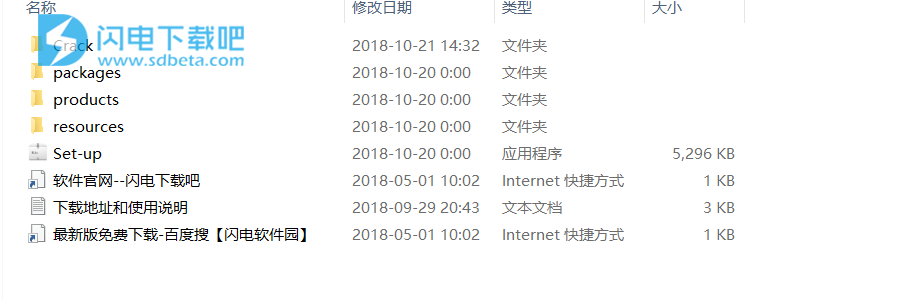
2.输入有一个adobe ID账号,没有的注册一个,有的直接登录,我们断网安装,就无需输入账号密码了,选择安装目录和语言
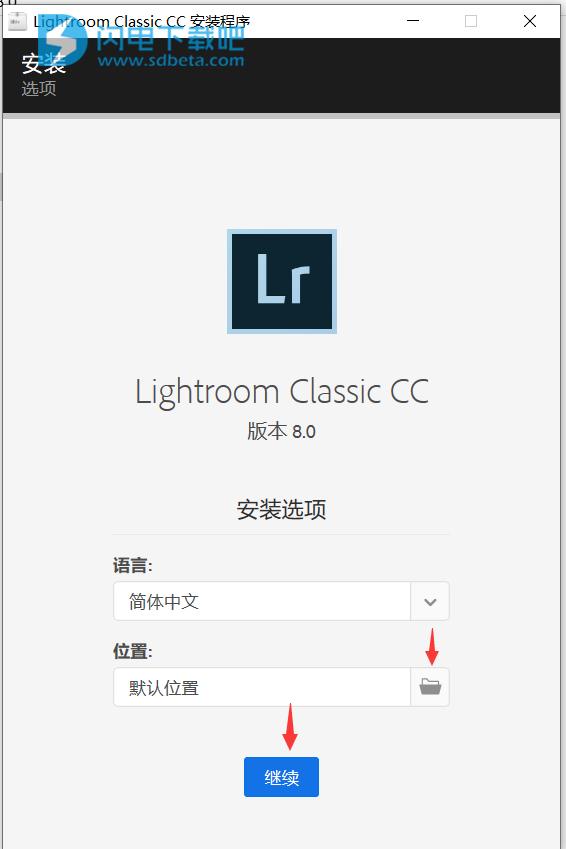
3.开始安装,等待一会
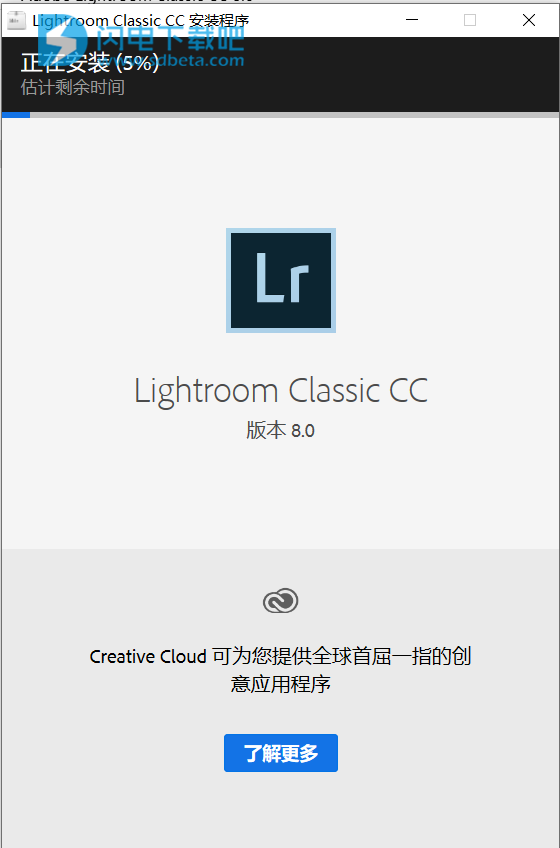
4.安装完完成,我们点关闭,先不要运行软件
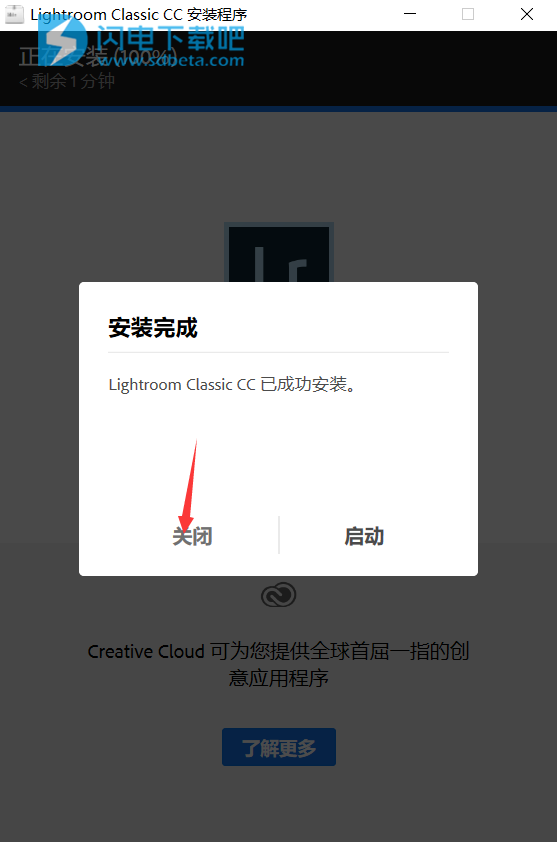
5、然后我们运行AdobeCC2019Zer0Cod3Patcher.exe破解补丁,如图所示,选择最后一项Lightroom Classic CC 2019选项,然后如果我们的安装路径没有修改,它会自动调整为安装路径
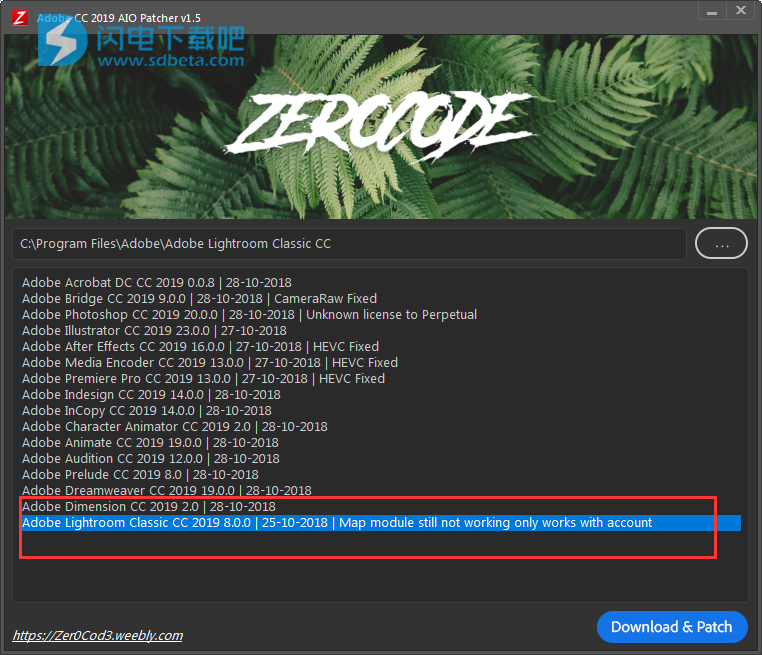
6、如果安装软件的时候修改了路径,我们就要将这里的路径修改为实际路径
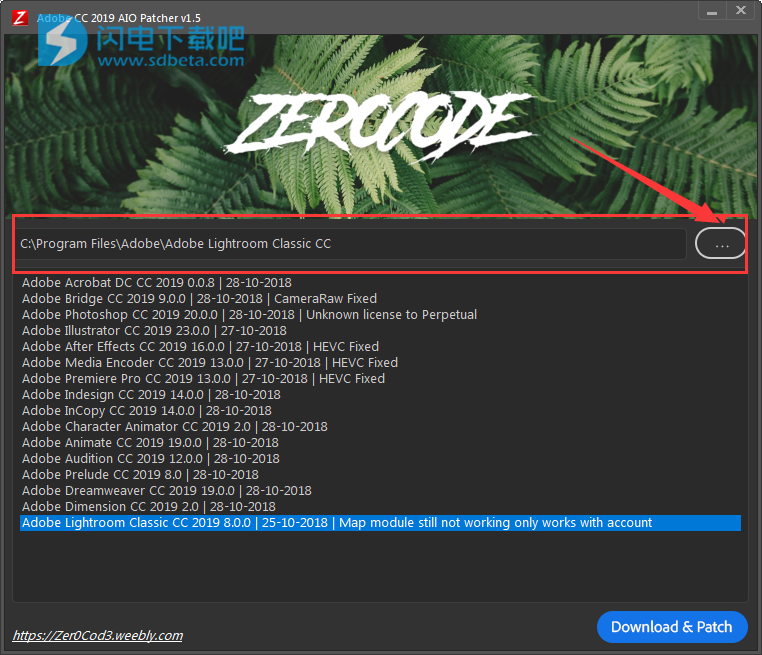
7、一切设置完成,点击Download & Patch按钮
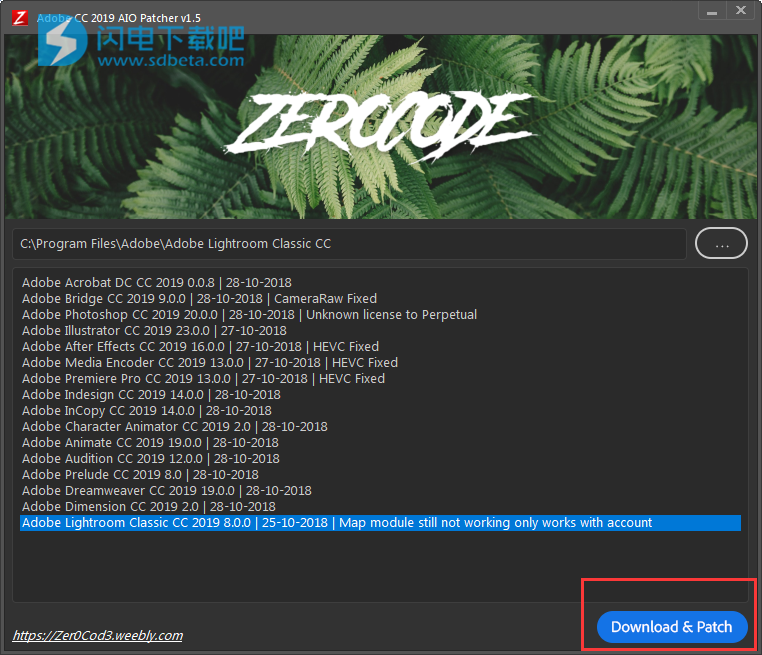
8、如图所示,稍等一会儿
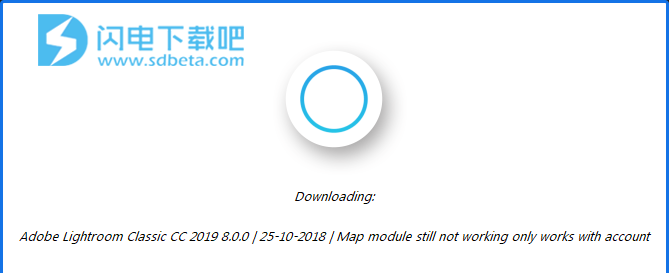
9、补丁完成,退出即可,需要注意的是Lightroom Classic CC 2019地图模块仍然不起作用只适用于帐户
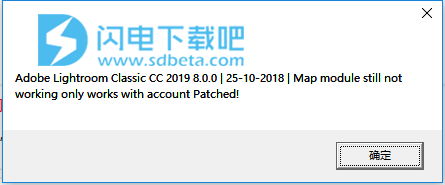
10、破解完成,现在可以运行软件享用啦!
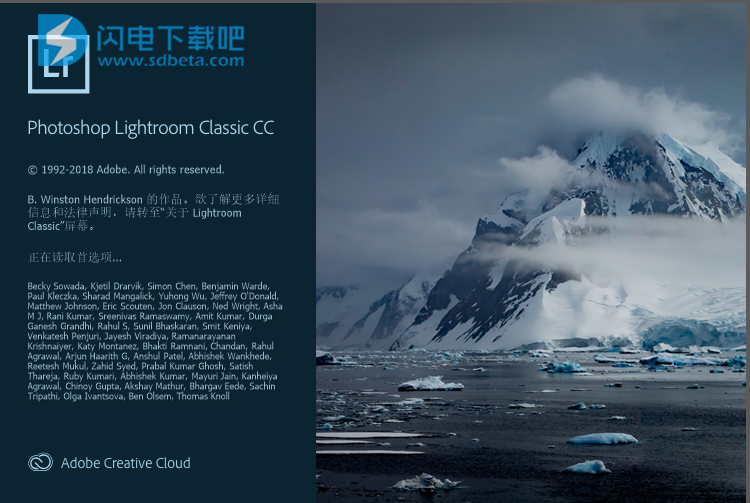
11.进入主界面,所有功能都可以免费使用了
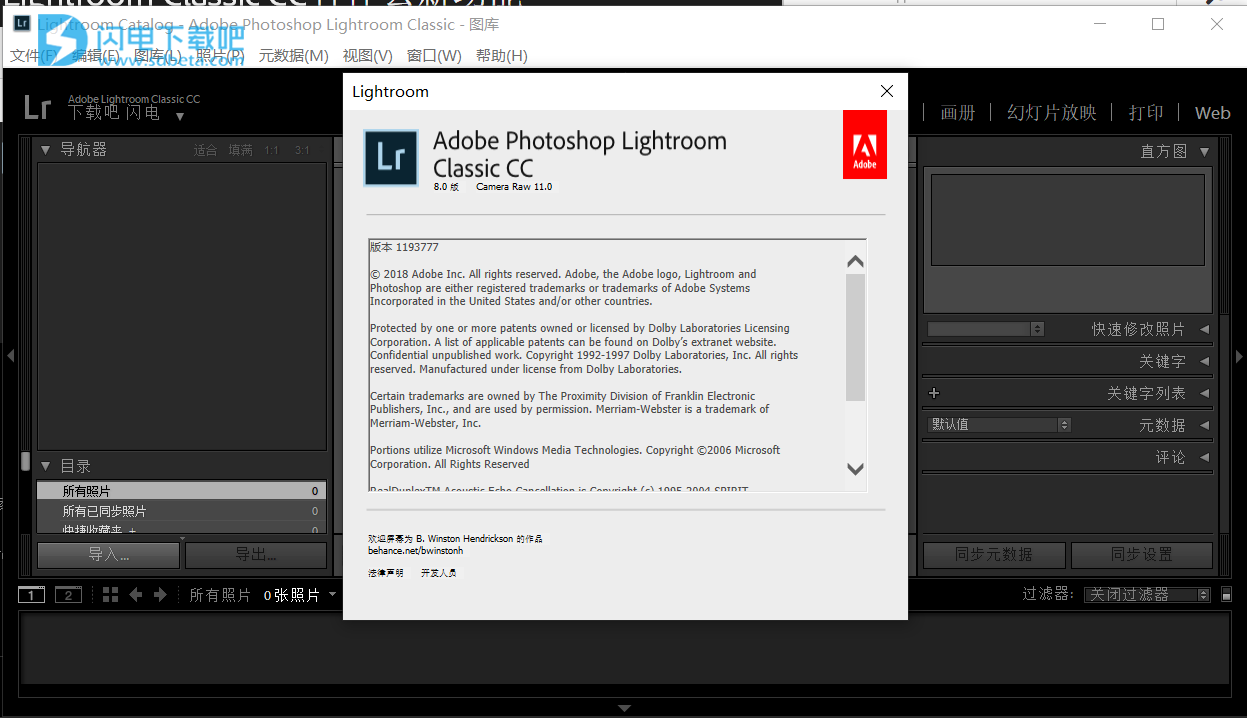
使用帮助
Lightroom Classic CC支持哪些文件格式?
除PNG,DNG,TIFF和JPEG格式外,Lightroom Classic CC还支持大多数原生相机原始文件格式。换句话说,它支持主要用于数码相机的格式。Lightroom Classic CC还支持PSD文件格式,以增强与Photoshop的集成。有关相机品牌和型号的原始格式支持的完整列表,请参阅Camera Raw页面。
Lightroom Classic CC在PC和Mac上的工作方式是否相同?
是。桌面上的Lightroom Classic CC具有相同的功能,无论您使用哪个平台,都能提供相同的最佳结果。您可以随时随地组织,编辑和共享照片 - 计算机上的Lightroom Classic CC,Lightroom CC移动设备或网络上的Lightroom CC。您所做的任何更改都会在所有设备上自动同步,因此不会出现混淆版本,多个副本或放错位置的原件。
Lightroom Classic CC在编辑时如何处理我的照片?
Lightroom Classic CC提供非破坏性编辑环境,这意味着您的原始照片永远不会更改。相反,您对照片所做的更改会作为一系列说明存储在元数据中。无论您是在屏幕上查看它们,创建Web画廊还是制作打印件,Lightroom Classic CC都只是将这些说明应用于原始的未经处理的照片文件。这为您提供了完全的灵活性和控制,因为您应用于图像的任何更改都可以随时100%反转。
Lightroom Classic CC 2019细节更新:
深度范围掩蔽
从此版本开始,新的范围掩码选项将添加到本地调整工具中。根据支持的HEIC照片中包含嵌入深度图数据的深度值范围进行选择。
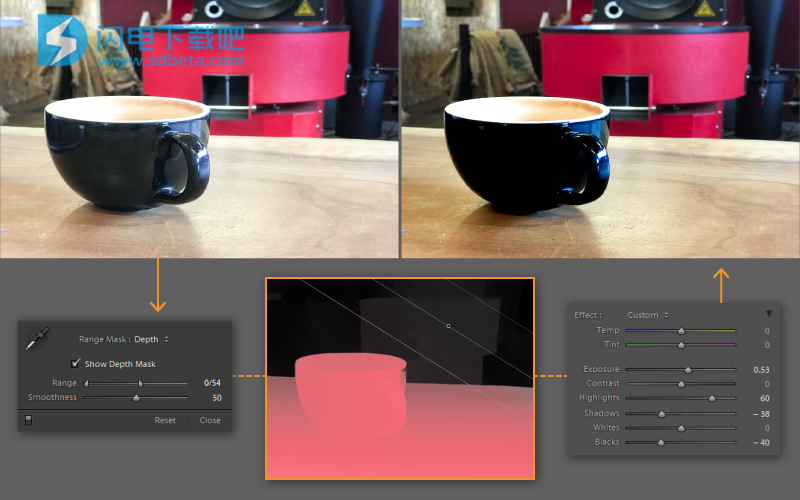
示出了在前景中的对象上创建的深度掩模(基于深度数据)以应用选择性调整的说明性示例。
使用“深度范围蒙版”,使用“调整画笔”或“径向滤镜/渐变滤镜”在照片上创建初始选择蒙版后,可以根据选择的深度范围细化蒙版区域:
- 从“ 调整”面板的“ 笔刷设置”区域中,从下拉列表中选择“ 范围蒙版”类型为“ 深度 ”。默认情况下,“范围掩码”设置为“关”。
- 要在遮罩区域内采样深度范围,请执行以下任一操作:调整“ 范围”滑块以定义所选深度范围的端点。
- 从“范围掩码”面板中选择“ 深度范围选择器 ”。单击+拖动要调整的照片上的区域。
单步HDR全景合并
现在,您可以将多个包围曝光的曝光合并到多张HDR照片中,然后将它们拼接成全景图,这一切都可以更快地创建HDR Panos。只需在网格中选择曝光 - 包围的全景源照片,然后选择 照片>照片合并> HDR全景。 在“ HDR全景合并预览” 对话框中,您可以使用“ 边界扭曲”滑块,“ 自动裁剪” 和“ 创建堆栈”复选框调整其他设置。
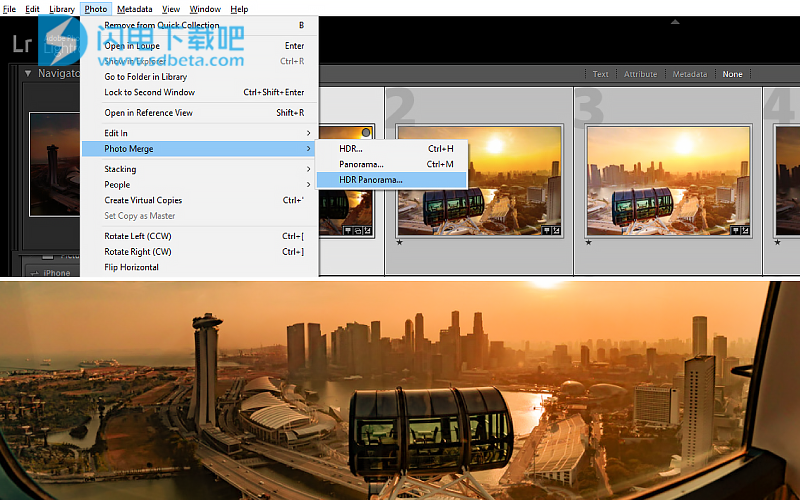
佳能相机更快的束缚
将支持的佳能相机型号连接到Lightroom Classic CC时,可以获得更高的速度和稳定性。
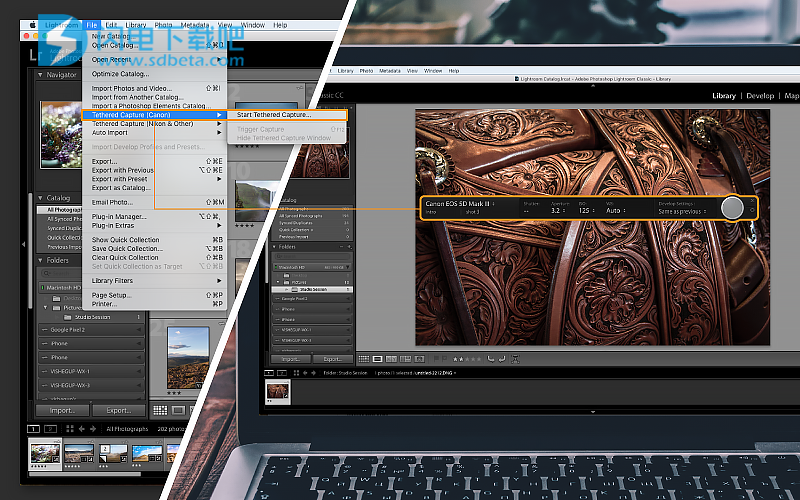
- 将支持的Canon相机连接到电脑,然后选择“ 文件”>“Tethered Capture(Canon)”>“Start Tethered Capture”。
- 在“ 系留捕获设置” 对话框中,使用以下内容指定要导入照片的方式:会话,命名,目的地,信息,禁用自动前进,将副本保存到相机。
- 单击“ 确定” 开始照片捕获会话。
- 使用浮动系留捕获条调整相机控件并开发设置。
此外,此版本还提供了以下佳能相机型号的系绳支持:
- 佳能EOS 2000D(Rebel T7)
- 佳能EOS M50
有关可以连接到Lightroom Classic的完整摄像机列表,请参阅系留摄像机支持。
流程版本改进
通过 Process Version 5更新,Lightroom Classic的原始图像处理已更新,包括改进高ISO原始文件的图像质量,减少低光照中的紫色偏色,并且当您将Dehaze滑块向左移动时,您会看到更少的噪点为零(负数dehaze)。要检查Lightroom Classic中的过程版本,请切换到“ 开发”模块。在“ 校准” 面板中,选择“ 处理”下拉列表以查看可用版本列表。
HEVC文件支持(macOS)
从此版本开始,Lightroom Classic CC在macOS High Sierra v10.13或更高版本上支持Apple的HEVC视频格式(高效视频编码,也称为H.265)。
支持新相机和镜头
有关支持的摄像头和镜头配置文件的完整列表,请参阅以下资源:
- 支持的相机型号
- 支持的镜头配置
Lightroom Classic CC的最低系统要求
最低要求
处理器 支持64位的英特尔 或AMD处理器*; 2 GHz或更快的处理器
或AMD处理器*; 2 GHz或更快的处理器
操作系统 带有Service Pack 1(64位)或Windows 10的Microsoft Windows 7 **
内存 4 GB RAM(建议12 GB)
硬盘空间 用于程序安装的2 GB可用硬盘空间。
监控分辨率 1024 x 768显示屏
图形处理器加速要求
AMD:支持DirectX 12或OpenGL 3.3的Radeon GPU。
英特尔:支持DirectX 12的Skylake或更新的GPU。
NVIDIA:支持DirectX 12或OpenGL 3.3的GPU。
支持OpenGL 3.3和DirectX 10的视频适配器,用于GPU相关功能。
1 GB视频RAM(VRAM)。2 GB专用VRAM(推荐4 GB),适用于大型高分辨率显示器,如4K和5K分辨率显示器。
互联网 必要的软件激活,订阅验证和在线服务访问都需要Internet连接和注册。†
*推荐用于HD或AVCHD视频功能的双核处理器。
** Windows 8.1,Windows 10 1511和1607版不支持。
处理器 支持64位的英特尔
 或AMD处理器*; 2 GHz或更快的处理器
或AMD处理器*; 2 GHz或更快的处理器 操作系统 带有Service Pack 1(64位)或Windows 10的Microsoft Windows 7 **
内存 4 GB RAM(建议12 GB)
硬盘空间 用于程序安装的2 GB可用硬盘空间。
监控分辨率 1024 x 768显示屏
图形处理器加速要求
AMD:支持DirectX 12或OpenGL 3.3的Radeon GPU。
英特尔:支持DirectX 12的Skylake或更新的GPU。
NVIDIA:支持DirectX 12或OpenGL 3.3的GPU。
支持OpenGL 3.3和DirectX 10的视频适配器,用于GPU相关功能。
1 GB视频RAM(VRAM)。2 GB专用VRAM(推荐4 GB),适用于大型高分辨率显示器,如4K和5K分辨率显示器。
互联网 必要的软件激活,订阅验证和在线服务访问都需要Internet连接和注册。†
*推荐用于HD或AVCHD视频功能的双核处理器。
** Windows 8.1,Windows 10 1511和1607版不支持。
本文地址:http://www.sd124.com/article/2018/1016/226322.html
《lrcc2019怎么学习?Lightroom Classic CC 2019中文 8.1图文安装和学习补丁激活教程 含新功能介绍》由闪电下载吧整理并发布,欢迎转载!

